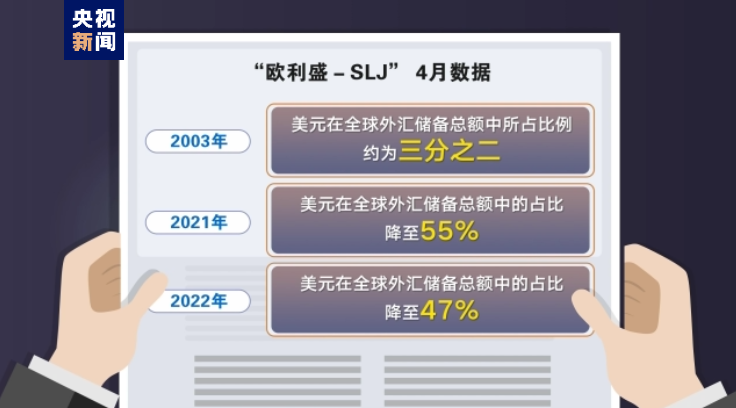鼠标右键菜单栏怎么改(鼠标右键菜单栏怎么改颜色)
时间:2023-05-03人气:作者:佚名

Windows 11 采用了全新的右键菜单,带来了圆角 UI 设计和亚克力效果,但是有个问题,很多软件的右键菜单项不支持,例如右键压缩/解压。(*最新版WINRAR已经支持新右键菜单)。

微软也考虑到这个问题,所以在新右键菜单里面用二级菜单来显示旧的菜单,但是这样比较麻烦,每次都要点击二级菜单。所以不少用户希望能直接使用旧版本的右键菜单。

之前锋哥给大家推荐了 StartIsBackTBD 这款软件可以实现采用经典菜单功能,但是这款软件需要付费,详情看这篇文章:Win11 恢复经典右键菜单、任务栏、开始菜单。
今天给大家分享另外一款免费的将 Windows 11 默认右键菜单换回经典样式的小工具 Windows 11 Classic Context Menu 可以很方便的切换。

软件使用很简单,点击 Enable Win11 Classic Context Menu Style 就是切换到经典右键菜单。点击 Enable Win11 Default Context Menu Style 就是切换到默认的菜单样式。
每次修改完,点击下 Restart Explorer 来重启资源管理器进程,让切换生效。
软件原理其实就是通过修改注册表的方式,你可以可以通过注册表项来导入。保存下面的内容为 .reg 格式,然后双击导入。
#经典右键菜单
Windows Registry Editor Version 5.00
@=””
#恢复默认菜单
Windows Registry Editor Version 5.00
<-HKEY_CURRENT_USER\Software\Classes\CLSID\{86ca1aa0-34aa-4e8b-a509-50c905bae2a2}>
总结
相信会越来越多常用软件兼容 Windows 11 的新右键菜单,所以目前来说你觉得每次都要进入二级菜单麻烦的话,可以先使用经典右键菜单过渡下。
最新文章

智能手机上录制屏幕的功能设计得非常人性,当你想手机操作步骤和玩游戏的视频录制下来,分享给好友的时候就可以用上。下面我们来介绍一下,在苹果手机中如何进行屏幕录制。打开“设置”选项,点击“控制中心”选项,
(0)人喜欢2023-05-03
互联网时代,PPT在大家的工作生活中已经扮演了很重要的角色,小编整理了PPT制作方法与实用技巧系列合集,本文为第一期,希望能够给老师们提供一些帮助。特色推荐
(0)人喜欢2023-05-03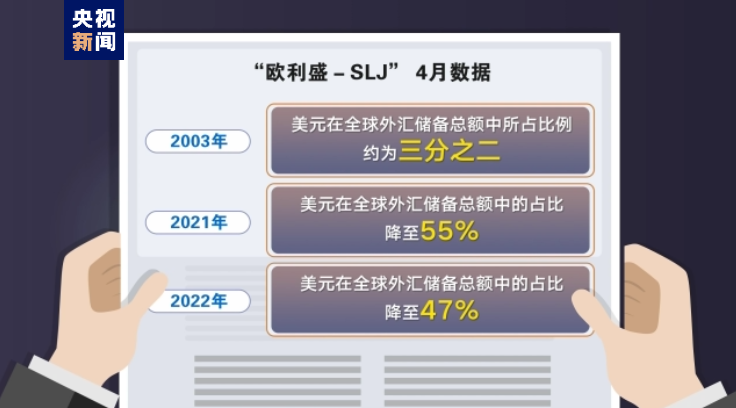
世界多国加速“去美元化” 美元储备货币地位难保? ,巴西,IMF,储备货币,去美元化,外汇储备,债务上限
(0)人喜欢2023-05-03
西安观光直升机坠落 医院:3人死亡
(0)人喜欢2023-05-03

智能手机上录制屏幕的功能设计得非常人性,当你想手机操作步骤和玩游戏的视频录制下来,分享给好友的时候就可以用上。下面我们来介绍一下,在苹果手机中如何进行屏幕录制。打开“设置”选项,点击“控制中心”选项,
(0)人喜欢2023-05-03
互联网时代,PPT在大家的工作生活中已经扮演了很重要的角色,小编整理了PPT制作方法与实用技巧系列合集,本文为第一期,希望能够给老师们提供一些帮助。特色推荐
(0)人喜欢2023-05-03
Windows 11 采用了全新的右键菜单,带来了圆角 UI 设计和亚克力效果,但是有个问题,很多软件的右键菜单项不支持,例如右键压缩/解压。(*最新版WINRAR已经支持新右键菜单)。微软也考虑到这
(0)人喜欢2023-05-03
1、原料:干燕窝1盏3-5克、红枣3颗、冰糖适量。 2、方法步骤:提前泡好。 3、将燕窝提前泡发好,把它撕开。 4、红枣去核,红枣洗净切开把核取出,备用(如果是一个人的分量只需3颗)。 5、放入燕窝,把燕窝放入炖
(0)人喜欢2023-05-03